笔记本重装系统步骤,详细教您笔记本怎么重装win xp系统
- 分类:重装系统 发布时间: 2018年04月25日 09:09:00
与台式电脑相比笔记本电脑既保留了原有电脑的功能,又在那基础上把台式电脑的液晶屏、主机、键盘、鼠标何为一体,解决了台式电脑没办法带出门的缺点。不过,笔记本更容易出现各种问题,装系统的频率也比较频繁,那么笔记本怎么重装win xp系统?下面,小编就来跟大家分享笔记本重装win xp系统的经验。
现在大部分笔记本使用的是win10和win8系统,但是也有很多地方使用的是xp系统。比如一些学校和一切企业,需要使用xp系统。当xp系统损坏的时候,笔记本要如何进行重装xp呢?下面,小编就给大家带来了笔记本重装win xp系统的图文方法。
笔记本怎么重装win xp系统
准备工作:
1、当前系统可以正常运行,备份重要文件
2、操作系统:下载笔记本ghost xp
相关教程:
下载xp系统之后,使用winRAR等工具解压到C盘之外的分区,如F盘
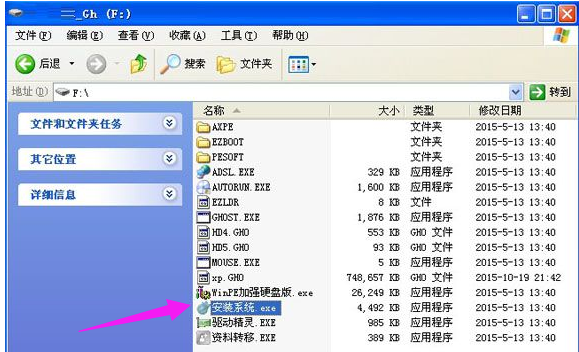
重装系统电脑图解-1
双击“安装系统.exe”打开OneKey ghost,选择安装在C盘,点击确定
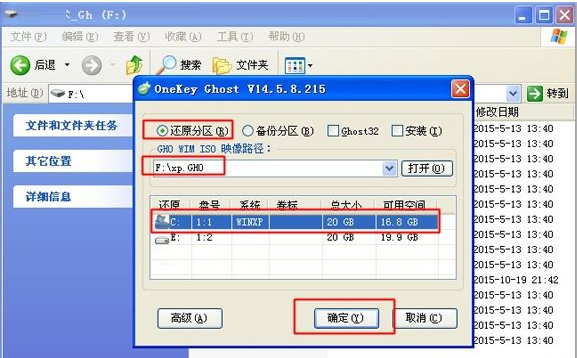
xp系统电脑图解-2
弹出提示框,询问是否立即重启,点击是即可重启
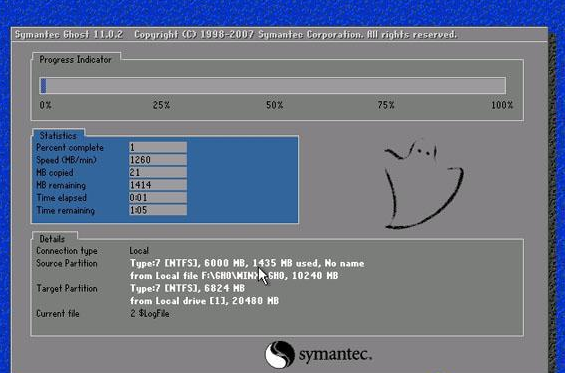
笔记本电脑图解-3
接着电脑自动重启,开始执行winxp系统一键重装步骤
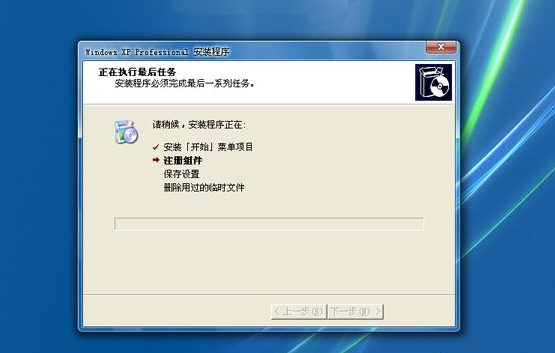
xp系统电脑图解-4
最后启动进入winxp系统桌面,即可完成一键重装。
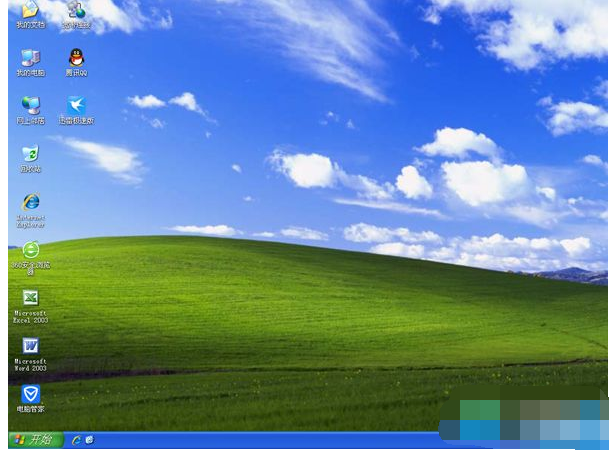
安装xp电脑图解-5
关于笔记本重装win xp系统,小编跟大伙讲到这里。
猜您喜欢
- 惠普笔记本重装系统教程2022/09/07
- 电脑系统重装步骤详细图文..2021/06/27
- 教你一键装机教程2019/04/12
- 小编教你华硕刷bios2017/10/16
- 大家知道微信支付密码怎么改吗..2021/04/29
- 华硕电脑怎么重装系统啊2022/04/18
相关推荐
- 详解电脑一键装机哪个好用.. 2021-05-20
- 重装系统怎么装教程 2022-10-11
- 手把手教你如何重装系统win7.. 2018-12-30
- 好装机一键重装系统的详细步骤图文.. 2021-05-24
- dell笔记本重装系统步骤 2022-09-22
- 一键重装系统软件哪个好用.. 2022-01-28




 粤公网安备 44130202001059号
粤公网安备 44130202001059号